Sådan ændrer du størrelsen på tekst, billeder og apps i Windows.
Hvis du vil ændre din skærm i Windows, skal du vælge Start > Indstillinger > Tilgængelighed > Tekststørrelse. Hvis du kun vil gøre teksten på skærmen større, skal du justere skyderen ud for Tekststørrelse. Hvis du vil gøre alt større, herunder billeder og apps, skal du vælge Vis og derefter vælge en indstilling i rullemenuen ud for Skaler.
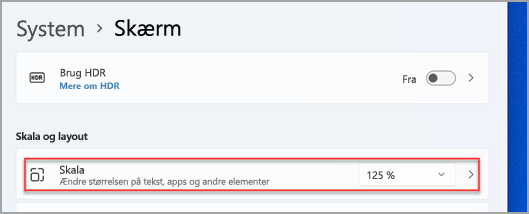
Hvis du vil zoome ind eller ud på dele af skærmen i Windows, skal du bruge Forstørrelsesglas. Hvis du vil slå Forstørrelsesglas til, skal du trykke på Windows-tasten + Plus (+). Zoom ind ved at fortsætte med at trykke på Windows-tasten + Plus (+). Zoom ud ved at trykke påWindows-tasten + Minus (-). Hvis du vil slå Forstørrelsesglas fra, skal du trykke på Windows-tasten + Esc.
Sådan ændrer du størrelsen på tekst, billeder og apps i Windows.
Hvis du vil ændre din skærm i Windows, skal du vælgeStart > Indstillinger > Øget tilgængelighed > Skærm. Hvis du kun vil gøre teksten på skærmen større, kan du justere skyderen under Gør tekst større. Hvis du vil gøre alt større, herunder billeder og apps, kan du vælge en indstilling i rullelisten under Gør alt større.
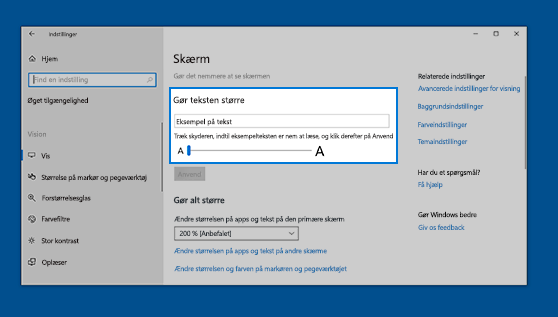
Hvis du vil zoome ind eller ud på dele af skærmen i Windows, skal du bruge Forstørrelsesglas. Hvis du vil slå Forstørrelsesglas til, skal du trykke på Windows-tasten + Plus (+). Zoom ind ved at fortsætte med at trykke på Windows-tasten + Plus (+). Zoom ud ved at trykke påWindows-tasten + Minus (-). Hvis du vil slå Forstørrelsesglas fra, skal du trykke på Windows-tasten + Esc.










